梯形选项卡,重叠选项,斜角选项卡,直角梯形
Posted 四仰八叉的怪
tags:
篇首语:本文由小常识网(cha138.com)小编为大家整理,主要介绍了梯形选项卡,重叠选项,斜角选项卡,直角梯形相关的知识,希望对你有一定的参考价值。
<!DOCTYPE html>
<html lang="en">
<head>
<meta charset="UTF-8" />
<meta name="viewport" content="width=device-width, initial-scale=1.0" />
<title>Document</title>
<style>
.type2,#pay{
display:none;
}
.vip_content {
width: 929.5px;
border: solid 0.5px #dcdcdc;
border-top: none;
margin: 0 auto;
margin-top: 22px;
margin-bottom: 25px;
border-radius: 5px;
}
.vip_bar {
display: flex;
align-items: center;
position: relative;
height: 54px;
}
.vip_bar .one_option {
font-size: 17px;
letter-spacing: 1.3px;
color: #a1a1a1;
cursor: pointer;
height: 54px;
text-align: center;
display: flex;
align-items: center;
justify-content: center;
border-top: none;
width: 477.5px;
}
.privilege_option {
width: 475px;
z-index: 99;
position: absolute;
left: 0;
top: 0;
}
.num_option {
z-index: 99;
color: #a1a1a1;
position: absolute;
right: 0;
top: 0;
}
.vip_bar .this_option {
color: #3b3127 !important;
z-index: 200;
}
.vip_bar .bg_img {
width: 100%;
height: 100%;
position: absolute;
left: 0;
top: 0;
margin-right: 0;
z-index: -1;
}
.vip_bar img {
width: 17px;
margin-right: 6.5px;
}
.box {
background-color: #fff;
padding: 25px 0;
}
.vip_msg {
width: 855px;
margin: 0 auto;
background-color: #fff;
}
</style>
</head>
<body>
<div class="vip_content">
<div class="vip_bar">
<div class="one_option privilege_option this_option">
<!-- 选中 -->

<!-- 没选中 -->


梯形选项1111
</div>
<div class="one_option num_option">
<!-- 选中 -->


<!-- 没选中 -->

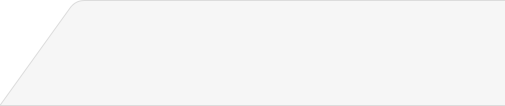
梯形选项222
</div>
</div>
<div class="box type1">
<!-- tex -->
<div class="vip_msg">梯形选项内容1111</div>
</div>
<div class="box type2">
<div class="vip_msg">梯形选项内容2222</div>
</div>
</div>
</body>
</html>
<script src="http://libs.baidu.com/jquery/2.0.0/jquery.min.js"></script>
<script>
$(function () {
$(".privilege_option").click(function () {
$(this).addClass("this_option");
$(".num_option").removeClass("this_option");
$(".single").removeClass("single_this");
$(".type1").show();
$(".type2").hide();
$(".privilege_option").css("z-index", 200);
});
$(".num_option").click(function () {
$(this).addClass("this_option");
$(".privilege_option").removeClass("this_option");
$(".type1").hide();
$(".type2").show();
$(".privilege_option").css("z-index", 0);
});
});
</script>
以上是关于梯形选项卡,重叠选项,斜角选项卡,直角梯形的主要内容,如果未能解决你的问题,请参考以下文章